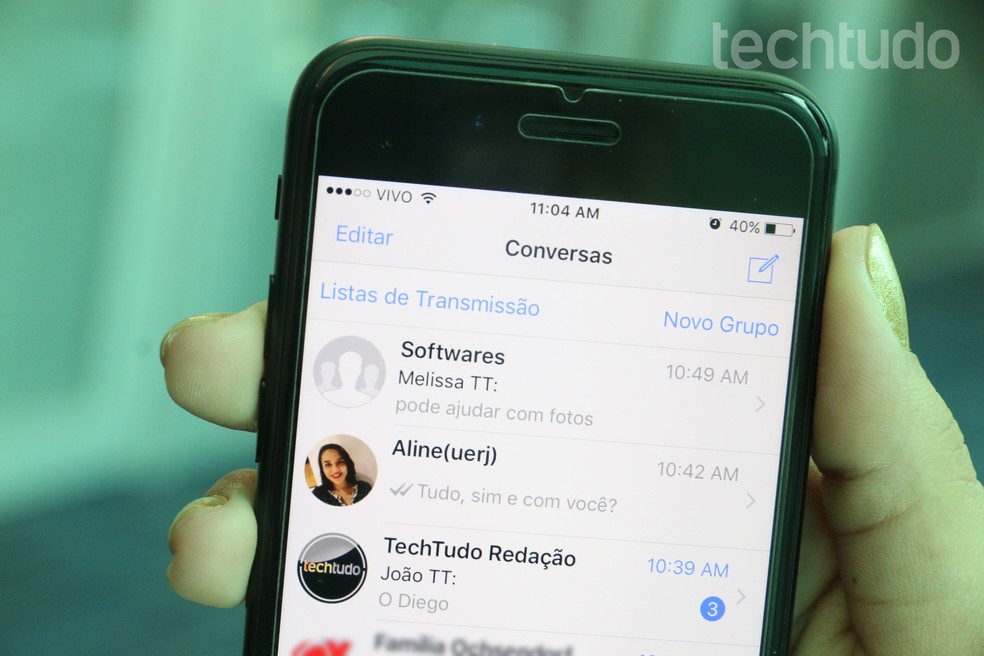
WhatsApp libera filtros que deixam fotos perfeitas; faça o teste
Por - em 8 anos atrás 734
Um aplicativo do WhatsApp para iPhone (iOS) foi atualizado chegou à versão 2.17.30, nesta semana, e ganhou a função de aplicar filtros nas imagens enviadas pelo mensageiro. O recurso funciona de forma nativa em fotos, GIFs e vídeos, sem que o usuário precise usar outros programas para aplicar efeitos nas imagens.
Confira, no tutorial abaixo, o passo a passo de como usar a novidade. As dicas valem tanto para fotos enviadas em conversas com amigos e grupos quanto para imagens compartilhadas no Status do WhatsApp.

WhatsApp para iPhone ganhou filtros em fotos e vídeos (Foto: Carolina Ochsendorf/TechTudo)
Passo 1. Na tela de conversa, toque sobre o ícone da câmera para tirar uma foto ou gravar um vídeo. Se quiser usar imagens da sua biblioteca, toque sobre o botão “+” e escolha “Fotos e Vídeos”.
Tire uma foto ou selecione da galeria no WhatsApp para iPhone (Foto: Reprodução/Helito Bijora)
Aplicativo do TechTudo: receba dicas e notícias de tecnologia no seu celular
Passo 2. Após tirar uma foto, gravar um vídeo ou selecionar uma imagem da sua galeria, toque sobre a imagem e deslize-a para cima. As opções de filtros serão exibidas na parte inferior da tela.

Aplicando um filtro na foto ou vídeo no WhatsApp para iPhone (Foto: Reprodução/Helito Bijora)
Passo 3. Selecione o filtro desejado e deslize a imagem para baixo para fechar os filtros. Por fim, toque sobre o botão azul, no canto inferior direito da tela, para enviar a foto, GIF ou vídeo.

Escolha o filtro desejado no WhatsApp para iPhone (Foto: Reprodução/Helito Bijora)
Dessa forma, você poderá aplicar filtros nas suas fotos e vídeos compartilhados no WhatsApp.
Qual foi a melhor atualização do WhatsApp dos últimos meses? Comente no Fórum do TechTudo.
